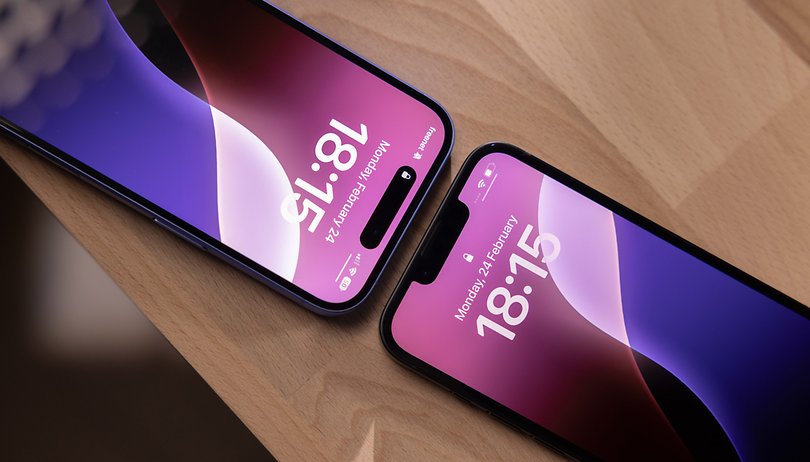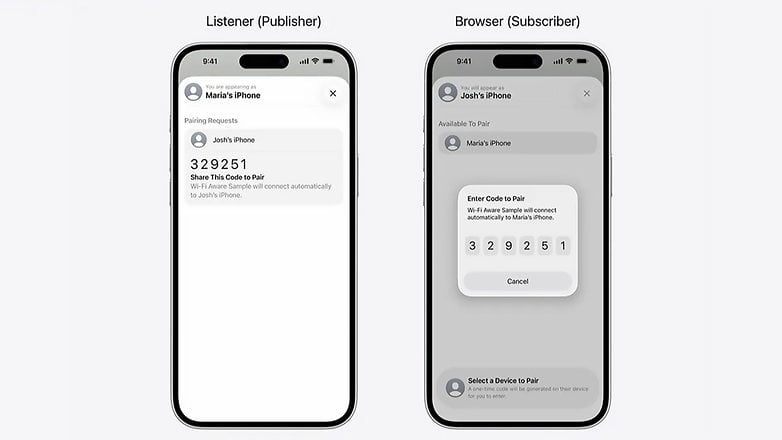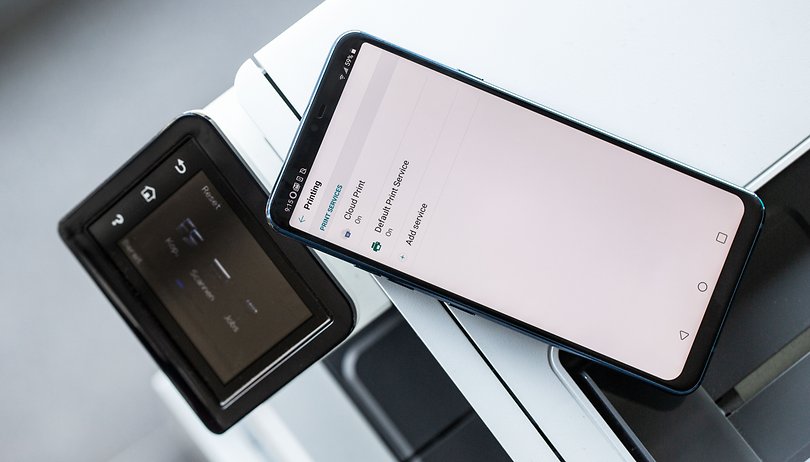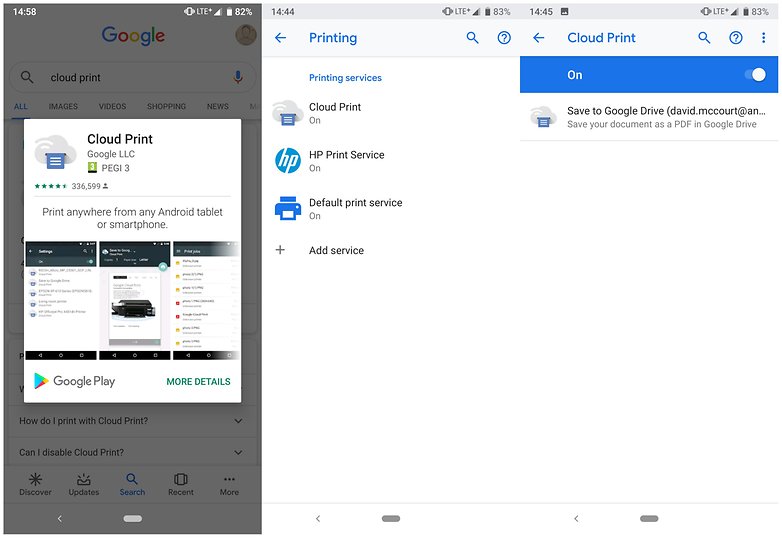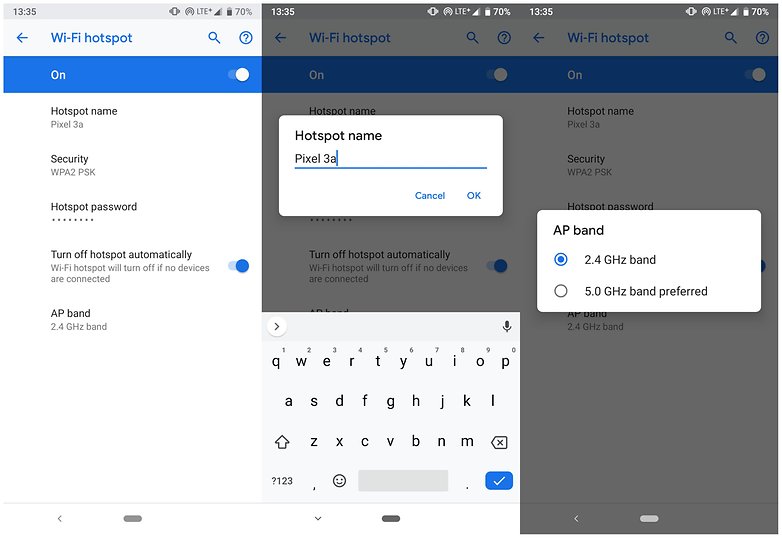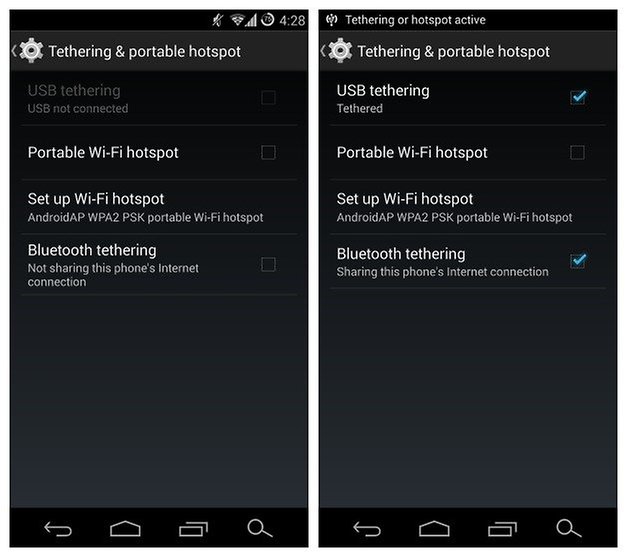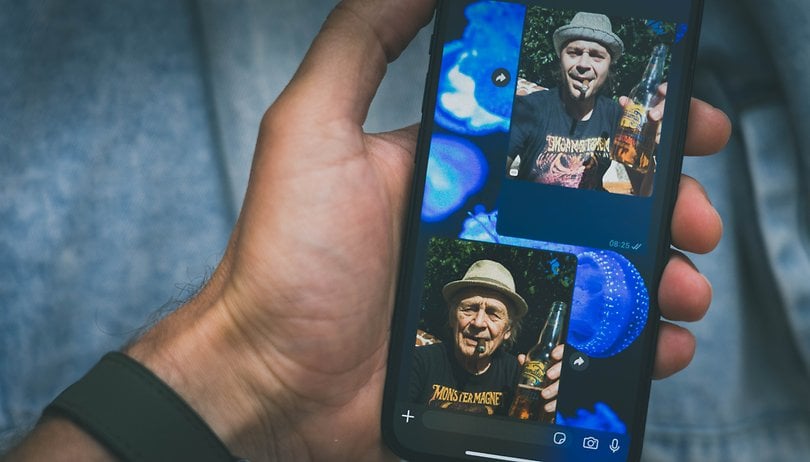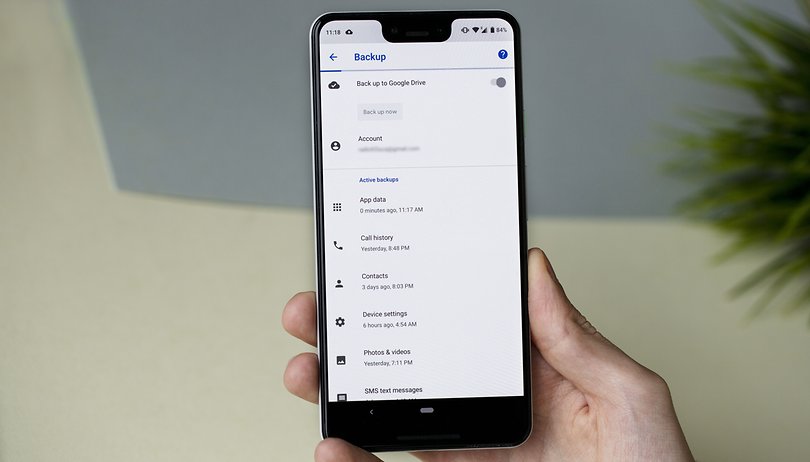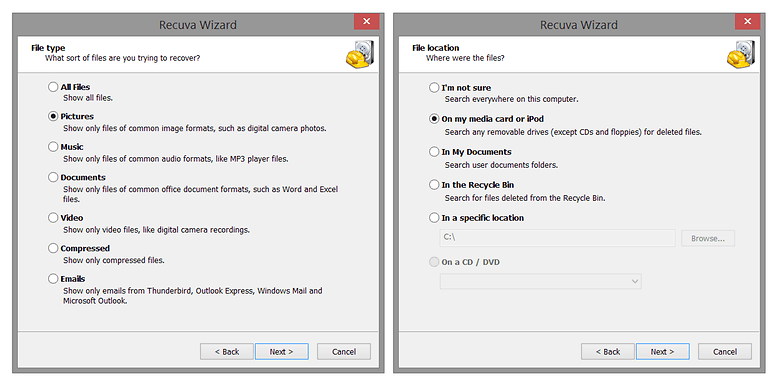Seperti yang kita dapati setiap kali pengeluar utama memutuskan untuk melepaskan telefon utama tanpa slot microSD, peminat Android tetap bersemangat tentang pilihan kami untuk mengembangkan storan dalaman. Tetapi bagaimana kad microSD anda berfungsi bergantung kepada kelas dan kelajuan kad memori, serta keupayaan telefon anda. Di sini, kami memberitahu anda semua yang anda perlu tahu untuk membantu anda memilih kad microSD terbaik untuk peranti Android anda.
Pertama, pastikan peranti anda menyokong kad microSD
Malangnya, seperti yang kita nyatakan di atas, banyak telefon pintar tidak mempunyai slot microSD dan sebaliknya mendakwa bahawa storan dalaman on-board mencukupi. Dan walaupun dari perspektif kami ini kelihatan tidak masuk akal, kami perlu memastikan peranti kami mempunyai slot kad microSD.
Anda boleh memeriksa peranti anda dan melihat sama ada terdapat slot microSD. Sekiranya anda perlu, rujuk manual telefon anda untuk membuka peranti (atau untuk mencari sama ada terdapat slot microSD). Jika tiada slot microSD, baiklah, anda tidak boleh menggunakan kad microSD. Jika anda mahukan telefon yang menyokong microSD, lihat telefon yang dipautkan di bawah.
- Samsung Galaxy S10
- Sony Xperia 1
- Oppo Reno 10x Zoom

Pertama, pastikan peranti anda menyokong kad microSD. / © NextPit
Apakah perbezaan antara SDHC dan Micro SDXC?
Apabila membeli kad microSD, anda akan melihat bahawa ia sama ada kad SDXC atau SDHC mikro. Perbezaan antara kedua -dua format microSD ini hanyalah jumlah data yang dapat mereka simpan. SDHC (Kapasiti Tinggi Digital Secure) menyimpan sehingga 32 GB data, manakala SDXC (Kapasiti Digital Extended Secure) mengendalikan 64 GB dan ke atas.
Ramai peranti rendah tidak menyokong kad microSD SDXC, jadi sangat penting bahawa anda menyemak keserasian telefon anda sebelum membeli satu. Kebanyakan kad SDXC naik hingga 128 GB, tetapi pada bulan Mac 2015, Sandisk mendedahkan kad SDXC 200 GB pertama di dunia.

Pastikan anda mengetahui pelbagai jenis kad microSD sebelum membeli. / © NextPit
Apakah maksud ‘kelas’ pada kad microSD?
Yang penting ini. Kad microSD datang dalam beberapa kelas yang berbeza – Kelas 2, 4, 6 dan 10. Walaupun angka -angka ini tidak bermakna apa -apa kepada anda (dan meninggalkan anda tertanya -tanya apa yang berlaku kepada nombor lain sehingga 10), mereka sebenarnya hanya mencerminkan kadar minimum di mana kad ini mengekalkan pemindahan data. Jadi kad Kelas 2 membaca dan menulis data pada 2 MB/s, manakala kad Kelas 10 melakukannya pada 10 MB/s. Tiba -tiba ia tidak rumit, bukan?
Kelas kelajuan sdhc dan sdxc
| Kelas | Kelajuan minimum |
|---|---|
| 2 | 2 mb/s |
| 4 | 4 mb/s |
| 6 | 6 mb/s |
| 8 | 8 mb/s |
| 10 | 10 mb/s |
Nombor ‘kelas’ secara langsung mencerminkan kelajuan menulis minimum kad. Walau bagaimanapun, kad berkualiti tinggi boleh berjalan lebih cepat daripada ini, dengan beberapa yang terbaik di luar sana mencatatkan kelajuan membaca sehingga 95 MB/s. Satu kad sedemikian adalah Sandisk Extreme Proyang boleh dijemput dengan harga $ 33 di Amazon.com.
Apa maksud UHS pada kad SD mikro?
Sejak tahun 2009, kad microSD tertentu juga UHS-1 atau UHS-3-serasi. Walaupun dalam teori, kad UHS boleh mencapai kelajuan pemindahan data sehingga 312 MB/s, anda secara realistik hanya akan mencapai kelajuan pemindahan minimum yang disenaraikan di bawah, kerana tiada telefon pintar kini menyokong standard UHS. Oleh itu, UHS akan membuat sedikit perbezaan pada kelajuan kad microSD anda pada ketika ini.
Kelas kelajuan uh
| Kelas uh | Kelajuan minimum |
| 1 | 10 mb/s |
| 3 | 30 mb/s |

Secara teori, kad UHS boleh mencapai kelajuan pemindahan data sehingga 312 MB/s, tetapi ini tidak realistik. / © NextPit
Adakah kad microSD yang lebih baik akan mempercepatkan telefon saya?
Persoalan yang paling penting ialah sama ada memilih satu kad microSD ke atas yang lain akan meningkatkan prestasi pada telefon anda, yang mana jawapan pendek adalah ‘ya’.
Jika anda menyimpan aplikasi dan foto pada kad microSD anda (apa lagi yang akan anda gunakan untuknya?), Kemudian kad microSD berkelajuan tinggi akan menyimpan foto lebih cepat, meningkatkan kelajuan pemindahan data apabila memindahkan fail antara peranti, dan aplikasi terbuka yang disimpan pada kad microSD anda dengan lebih cepat. Ambil perhatian bahawa aplikasi pembukaan pada kad microSD mungkin sedikit lebih perlahan daripada jika anda menyimpannya pada memori dalaman telefon anda, kerana terdapat lapisan tambahan komunikasi antara telefon SD telefon anda dan mikro yang perlu dijalankan.

Kad mikro tidak semestinya mempercepatkan telefon anda. / © NextPit
Kesimpulan
Seperti yang anda dapat lihat, terdapat banyak perkara yang perlu dipertimbangkan ketika membeli kad microSD, dan diharapkan panduan di atas akan memberi anda idea yang mana yang akan dibeli. Ia juga bernilai melekat pada jenama yang bereputasi untuk kad microSD, seperti Sandisk, Samsung dan Kingston. Gunakan harga jenama ini sebagai garis panduan juga – jika anda melihat kad microSD dari syarikat lain yang lima kali lebih murah daripada ini, anda harus berhati -hati dengan kualitinya.
Adakah anda menggunakan kad microSD? Saiz dan jenis mana yang anda gunakan untuk telefon anda? Beritahu kami dalam komen.